昂达是国内知名电子品牌,昂达的电脑产品有很多,而关于昂达主板这一块,确实也获得了比较好的用户口碑,有很多知名电脑的主板都是采用昂达品牌的。有用户在使用昂达主板的win10系统时,想要为自己的电脑改装为win7系统,而关于改装为win7,需要在BIOS做相关的设置才行,该如何进行相关设置,很多用户并不太清楚?那么此文韩博士小编就为大家带来昂达主板win10改win7系统BIOS设置的详细步骤,一起来看看吧。
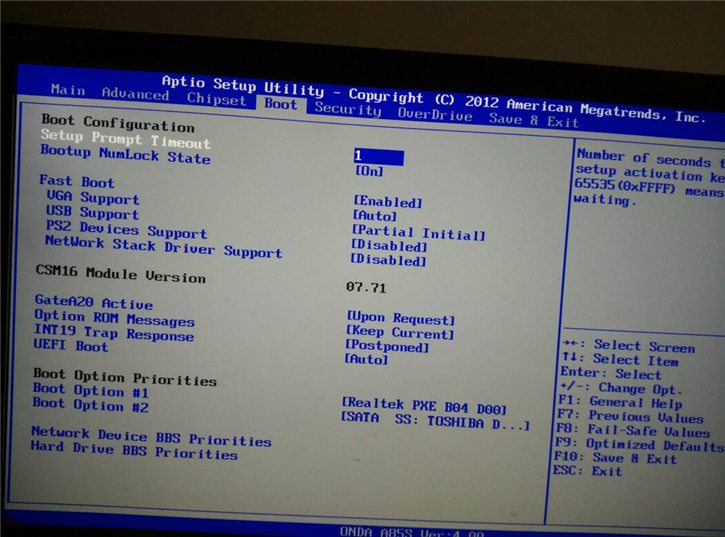
昂达主板win10改win7系统BIOS设置如下:
1、重启电脑连续按DEL键,进入BIOS设置;
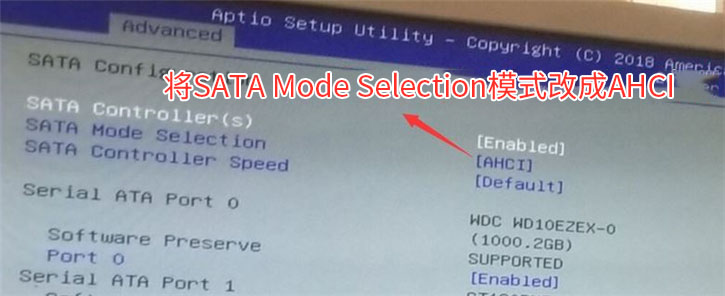
2、进入BIOS后,我们首先将键盘的方向往右移,切换到Advanced高级选项中,找到SATA Configuration回车进入,将SATA Mode Selection硬盘模式改成AHCI,否则如果用raid模式,进入PE后找不到硬盘;
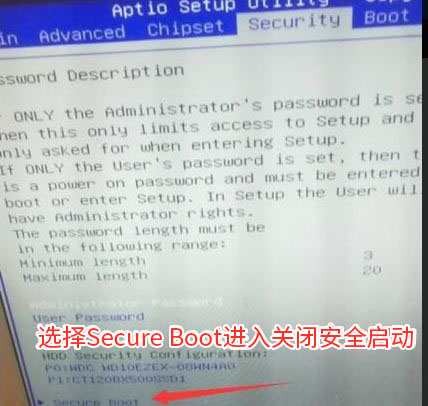
3、然后按键盘方向键右键切换到Security选项,选择Secure Boot进入安全设置选项,然后进入后将Secure Boot默认的enabled改成disabled关闭安全启动,这项一定关闭,否则安装win7后进入不了系统;
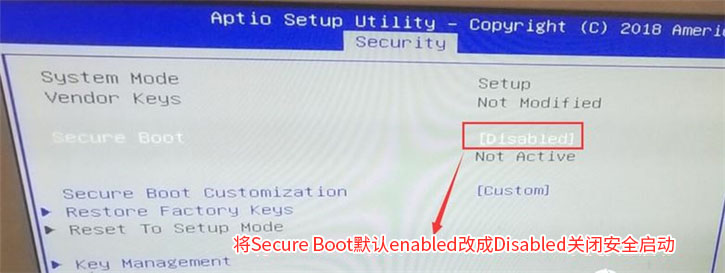
4、再将键盘方向键右键切换到BOOT选项,将Fast Boot默认的disabled改成enabled,开启快速启动;
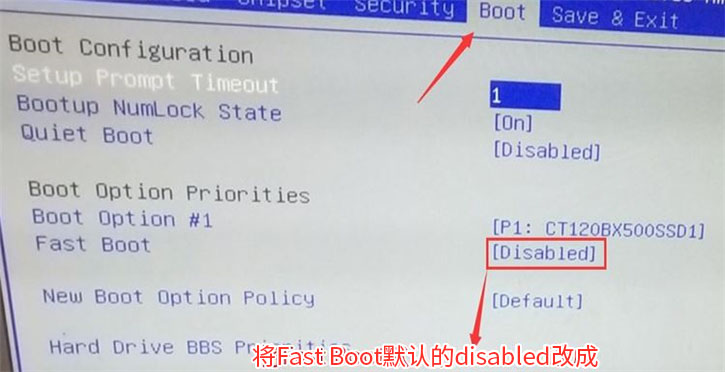
5、按以上操作改好bios后按键盘上的F10保存;
6、插入U盘启动盘,重启不停的按F11,选择识别到的U盘启动项(默认有uefi U盘启动和传统模式,这里记得要uefi启动的就要制作支持uefi的U盘启动),然后回车。

好了,关于昂达主板win10改win7系统BIOS设置步骤的详细教程,小编已经为大家讲解完毕。如果你的电脑需要从win10改装到win7,只需按照小编详述的具体步骤进行操作即可。

